Bewertet
Basiert auf
85,135+
85.1k
Bewertungen
Sofortiger Zugriff
Digitaler Download
Unterstützung rund um die Uhr

Bestseller Over 6.8K+ Verkauft
 MAC OS
MAC OS
 Weltweit
Weltweit
Office 2021 Home and Business für Mac
Bestseller Over 6.8K+ Verkauft
Bestseller Over 6.8K+ Verkauft
 MAC OS
MAC OS
 Weltweit
Weltweit
This product is binding to Microsoft account.
THIS KEY MUST BE REDEEMED WITHIN 5 DAYS FROM PURCHASE.
Microsoft Office Home and Business 2021 bietet klassische Office-Apps und E-Mail für Familien und kleine Unternehmen, die sie auf einem Mac für die Verwendung zu Hause oder bei der Arbeit installieren möchten. Zu den klassischen Versionen von Office-Apps gehören Word, Excel, PowerPoint und Outlook.
• Für einen Mac
• Beinhaltet klassische Versionen von Word, Excel, PowerPoint und Outlook*
• Der Product Key ist an Ihr Microsoft-Konto gebunden und kann mehrfach erneut heruntergeladen und installiert werden.
• Erfordert die drei neuesten Hauptversionen von Apples macOS: macOS Sequioa, macOS Sonoma und macOS Ventura.
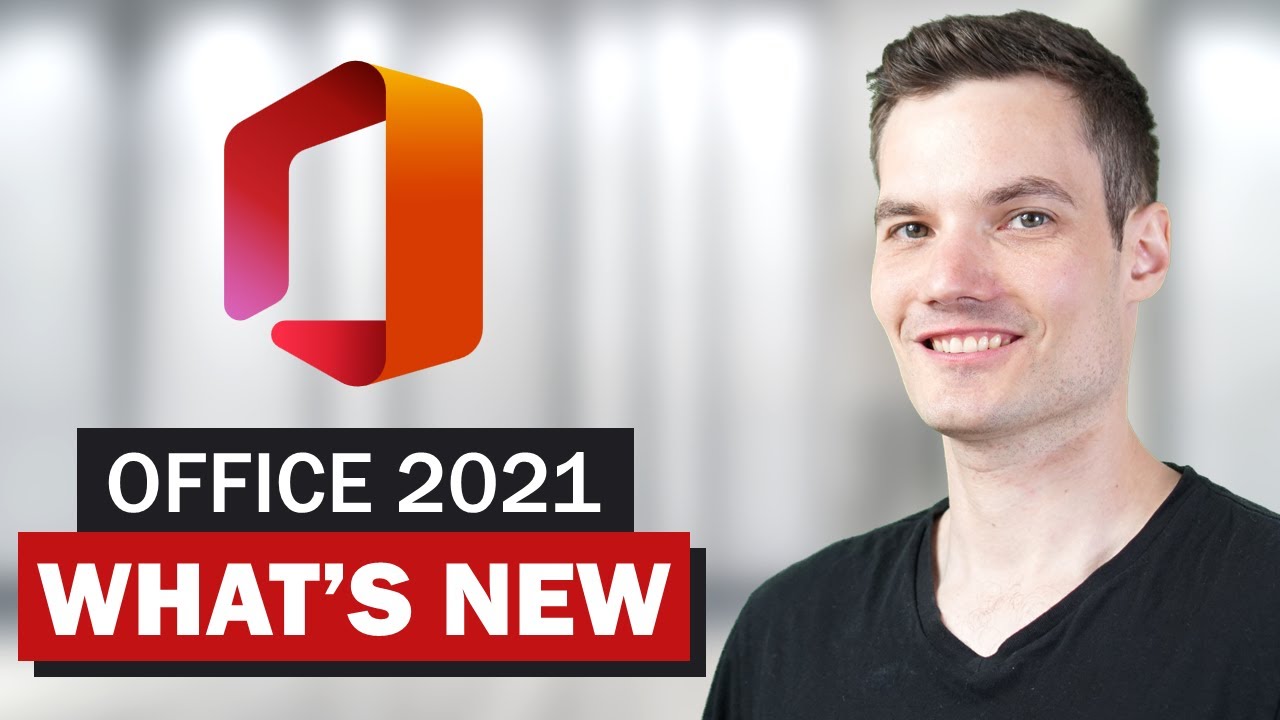
Dieser Produktschlüssel ist lebenslang an Ihr Microsoft-Konto gebunden und kann mehrmals auf dasselbe Gerät heruntergeladen werden.
HINWEIS: Vor der Installation ist es sehr wichtig, alle zuvor installierten Office-Versionen zu deinstallieren. Um dies zu tun, laden Sie den Microsoft Support- und Wiederherstellungsassistenten herunter, Folgen Sie dann der Microsoft Office-Deinstallationsanleitung und wählen Sie Option 2: Office vollständig mit dem Deinstallations-Support-Tool deinstallieren. Hinweis: Durch die Deinstallation von Office werden Ihre Dateien, Dokumente oder andere Benutzerdaten nicht entfernt
.Bitte gehen Sie zu https://setup.office.com/ und wählen Sie Anmelden oder erstellen Sie ein neues Microsoft-Konto.

Geben Sie dann den 25-stelligen Produktschlüssel ein, den wir Ihnen zur Verfügung gestellt haben und den Sie in Ihrem EF-Dashboard finden, und gehen Sie dann zu Meine Bestellungen


Das Produkt, indem Sie auf Weiter und dann auf Jetzt herunterladen klicken.

Sie werden zu https://account.microsoft.com/services weitergeleitet. Klicken Sie neben dem Produkt, das Sie auf dem aktuellen PC, den Sie verwenden, auf Installieren.

Sie können auf Weitere Optionen klicken, um zwischen der 32- und der 64-Bit-Version sowie Ihre bevorzugte Sprache auszuwählen.
Klicken Sie unten links in Ihrem Browser auf die heruntergeladene Datei und dann auf Ja, damit die App Änderungen an Ihrem Gerät vornehmen kann

Klicken Sie auf die Schaltfläche Schließen und öffnen Sie dann eine beliebige Microsoft Office-Anwendung wie Word/Excel/Powerpoint. Wenn Sie die Office-App oder die Verknüpfung nicht finden konnten, folgen Sie den Anweisungen unter Office-App-Symbol/Verknüpfung
fehlt
Dadurch wird Ihr Produkt auf dem neuesten Stand gehalten.

Herzlichen Glückwunsch! Ihr Office ist jetzt aktiviert!
Nutzer
Nutzer
2 of 2 reviews loaded
Verdienen Sie zusätzliche, mühelose Einnahmen,
indem Sie unserem Affiliate-Programm beitreten
Treten Sie der EF Army bei und profitieren Sie von exklusiven Mitgliedervorteilen
Teilen